Ενεργοποιήστε ή απενεργοποιήστε την ένδειξη δρομέα κειμένου στα Windows 10
Πώς να ενεργοποιήσετε ή να απενεργοποιήσετε την ένδειξη δρομέα κειμένου στα Windows 10
Όταν ξεκινάτε να πληκτρολογείτε κάποιο κείμενο στο Σημειωματάριο, στο Word ή σε άλλο πρόγραμμα επεξεργασίας κειμένου, ο κέρσορας μετατρέπεται σε γραμμή που αναβοσβήνει. Εξαιτίας αυτού, ορισμένοι χρήστες αντιμετωπίζουν πρόβλημα να βρουν τον κέρσορα κειμένου στη μέση ενός μεγάλου όγκου κειμένου, κατά τη διάρκεια μιας παρουσίασης ή στην οθόνη σε ένα εκπαιδευτικό περιβάλλον. Η νέα ένδειξη δρομέα κειμένου θα σας βοηθήσει να δείτε και να βρείτε τον δρομέα κειμένου όπου κι αν βρίσκεστε ανά πάσα στιγμή.
Διαφήμιση
Ξεκινώντας με Windows 10 έκδοση 18945, μπορείτε να ενεργοποιήσετε τη νέα ένδειξη δρομέα κειμένου που θα σας βοηθήσει να δείτε και να βρείτε τον δρομέα κειμένου όπου κι αν βρίσκεστε ανά πάσα στιγμή. Μπορείτε να επιλέξετε από μια σειρά μεγεθών για την ένδειξη του δρομέα κειμένου και να το κάνετε εύκολο να το δείτε. Εναλλακτικά, εξατομικεύστε το χρώμα της ένδειξης δρομέα κειμένου σύμφωνα με τις προσωπικές σας προτιμήσεις.

Τα Windows 10 επιτρέπουν πλέον την ενεργοποίηση ή απενεργοποίηση της ένδειξης δρομέα κειμένου. Αυτό μπορεί να γίνει είτε με τις Ρυθμίσεις είτε με μια προσαρμογή στο μητρώο. Σήμερα θα εξετάσουμε και τις δύο μεθόδους.
Για να ενεργοποιήσετε ή να απενεργοποιήσετε την ένδειξη δρομέα κειμένου στα Windows 10,
- Ανοιξε το Εφαρμογή ρυθμίσεων.
- Μεταβείτε στην επιλογή Ευκολία πρόσβασης -> Δρομέας κειμένου.
- Στα δεξιά, δείτε το Χρησιμοποιήστε την ένδειξη δρομέα κειμένου Ενότητα.
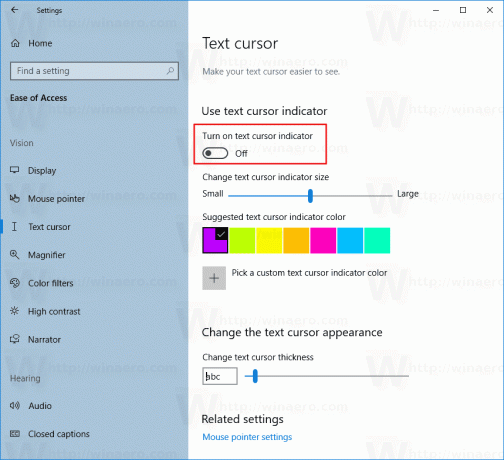
- Ενεργοποιήστε ή απενεργοποιήστε (προεπιλογή) την επιλογή Ενεργοποιήστε την ένδειξη δρομέα κειμένου.
Τελείωσες. Όταν είναι ενεργοποιημένο, φαίνεται ως εξής.
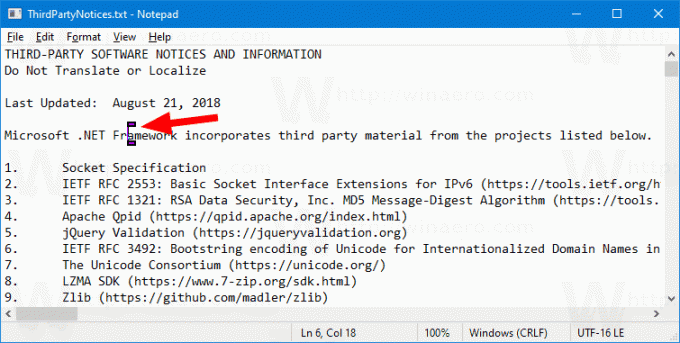
Εναλλακτικά, μπορείτε να ενεργοποιήσετε ή να απενεργοποιήσετε με τη δυνατότητα με ένα tweak στο μητρώο.
Ενεργοποιήστε ή απενεργοποιήστε την ένδειξη δρομέα κειμένου με μια προσαρμογή μητρώου
- Κατεβάστε το ακόλουθο αρχείο ZIP: Κατεβάστε το αρχείο ZIP.
- Εξαγάγετε τα περιεχόμενά του σε οποιονδήποτε φάκελο. Μπορείτε να τοποθετήσετε τα αρχεία απευθείας στην επιφάνεια εργασίας.
- Ξεμπλοκάρετε τα αρχεία.
- Κάντε διπλό κλικ στο
Ενεργοποίηση Text Cursor Indicator.regνα το συγχωνεύσουμε. Αυτό θα ενεργοποιήσει τη δυνατότητα.
- Για να απενεργοποιήσετε τη δυνατότητα, χρησιμοποιήστε το παρεχόμενο αρχείο Απενεργοποιήστε το Text Cursor Indicator.reg.
Τελείωσες!
Πως δουλεύει
Τα παραπάνω αρχεία Μητρώου τροποποιούν τον κλάδο Μητρώου:
[HKEY_CURRENT_USER\SOFTWARE\Microsoft\Windows NT\CurrentVersion\Accessibility]
Συμβουλή: Δείτε πώς να μεταβείτε σε ένα κλειδί μητρώου με ένα κλικ.
Εκεί, πρέπει να ρυθμίσετε το Διαμόρφωση τιμή συμβολοσειράς σε
- (κενό) = απενεργοποίηση
- cursorindicator = ενεργοποίηση της ένδειξης δρομέα κειμένου.
Αυτό είναι.
Σχετικά Άρθρα:
- Αλλάξτε το χρώμα του δείκτη του ποντικιού στα Windows 10
- Αποκτήστε όμορφους δρομείς με ένα κλικ στα Windows 10
- Αλλάξτε το πάχος του δρομέα στα Windows 10
- Εφαρμογή Night Light στον δρομέα του ποντικιού στα Windows 10
- Αποτρέψτε τα θέματα των Windows 10 από την αλλαγή του δρομέα του ποντικιού

